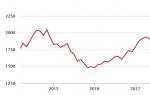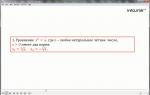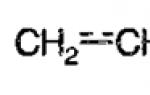लेख में हम ZUP 3.1 और 1C: एंटरप्राइज़ 8.3.0 प्रोग्राम में प्रतिबिंब के क्रम पर विचार करेंगे। कर्मचारियों का स्थानांतरण और छँटनी।”
सबसे पहले, आइए देखें कि ZUP 3.1 प्रोग्राम में किसी कर्मचारी (कर्मचारी) के स्थानांतरण को दस्तावेज करने के लिए किन दस्तावेजों का उपयोग किया जाता है। स्थानांतरण की शर्तों के आधार पर, एक कर्मचारी (कर्मचारी) का स्थानांतरण विभिन्न दस्तावेजों का उपयोग करके किया जाता है। आइए नजर डालते हैं इन स्थितियों पर.
दस्तावेज़ "कार्मिक स्थानांतरण", "कार्मिक स्थानांतरण (सूची)" का उपयोग करके स्थानांतरण का पंजीकरण कर्मचारी (कर्मचारियों) के काम के दूसरे स्थान पर स्थानांतरण के तथ्य के रूप में किया जाता है। ऐसा करने के लिए, आपको "कार्मिक - नियुक्तियां, स्थानांतरण, बर्खास्तगी" अनुभाग पर जाना होगा, फिर सूची से "कार्मिक स्थानांतरण" दस्तावेज़ का चयन करने के लिए "बनाएं" बटन का उपयोग करें। फिर, "संगठन" फ़ील्ड में, आपको उन संगठनों की निर्देशिका से चयन करके संगठन को इंगित करना होगा जिसमें यह कार्मिक स्थानांतरण पंजीकृत है। यदि कोई कर्मचारी एक अलग बैलेंस शीट पर एक अलग डिवीजन में पंजीकृत है, तो इस अलग डिवीजन को एक संगठन के रूप में प्रतिबिंबित किया जाना चाहिए। इसके बाद, "तिथि" फ़ील्ड में, दस्तावेज़ की तारीख इंगित करें जिसे पूरा होने के बाद दस्तावेज़ संख्या निर्दिष्ट की जाएगी। फिर हम अनुवाद की प्रक्रिया के लिए आगे बढ़ते हैं। "कर्मचारी" फ़ील्ड में, आपको "कर्मचारी" निर्देशिका से उस कर्मचारी (कर्मचारी) का चयन करना होगा जिसे कार्यस्थल पर किसी अन्य स्थान पर स्थानांतरित किया जा रहा है। "तिथि" फ़ील्ड में, आपको उस तारीख को इंगित करना होगा जब कर्मचारी को काम के नए स्थान पर स्थानांतरित किया गया था। यदि किसी कर्मचारी (कर्मचारी) को एक निश्चित अवधि के लिए स्थानांतरित किया जाता है, तो स्थानांतरण अवधि की अंतिम तिथि इंगित करना आवश्यक है। इसके बाद, "मुख्य" टैब में, आपको "किसी अन्य विभाग या किसी अन्य पद पर स्थानांतरण" चेकबॉक्स को चेक करना होगा। नई अनुवाद शर्तों को प्रतिबिंबित करने के लिए यह आवश्यक है। "मुख्य" टैब भरते समय, हमें यह बताना होगा कि हम किस विभाग में, किस पद पर, किस श्रेणी में, किस दर पर कर्मचारी (कर्मचारियों) को स्थानांतरित कर रहे हैं।
साथ ही, किसी कर्मचारी (कर्मचारी) का स्थानांतरण सूची से चयन करके दस्तावेज़ "दूसरे डिवीजन में आंदोलन" ("कार्मिक - रिसेप्शन, स्थानांतरण, बर्खास्तगी" टैब में) का उपयोग करके किया जा सकता है। इस मामले में, दस्तावेज़ का उद्देश्य कर्मचारियों को दूसरे विभाग में बड़े पैमाने पर स्थानांतरित करना है। संगठन के भीतर कर्मचारियों की आवाजाही की अनुमति देने वाली सूची से चयन करके, दस्तावेज़ "सूची के अनुसार कार्य अनुसूची बदलना" ("कार्मिक - रिसेप्शन, स्थानांतरण, बर्खास्तगी)" टैब में) का उपयोग करके कर्मचारियों की आवाजाही भी की जा सकती है। किसी अन्य कार्य शेड्यूल के लिए, दस्तावेज़ "योजनाबद्ध प्रोद्भवनों को बदलना" (टैब में "कार्मिक - नियुक्ति, स्थानान्तरण, बर्खास्तगी") का भी उपयोग करना। यह दस्तावेज़ आपको किसी कर्मचारी (कर्मचारी) को दूसरे विभाग में ले जाने पर भुगतान की शर्तों को बदलने की अनुमति देता है।
इसके बाद, आइए देखें कि 1सी:एंटरप्राइज़ 8.3.0 कार्यक्रम में कर्मचारियों की आवाजाही कैसे परिलक्षित होती है। 1सी:एंटरप्राइज़ 8.3.0 कार्यक्रम में किसी कर्मचारी के कार्यस्थल पर किसी अन्य स्थान पर स्थानांतरण को प्रतिबिंबित करने के लिए, "कार्मिक स्थानांतरण" दस्तावेज़ तैयार करना आवश्यक है। ऐसा करने के लिए, आपको "वेतन और कार्मिक - कार्मिक रिकॉर्ड - कार्मिक स्थानांतरण" अनुभाग पर जाना होगा। इसके बाद, आपको एक नया दस्तावेज़ "कार्मिक स्थानांतरण" बनाना होगा। इस दस्तावेज़ में कर्मचारी को दूसरे कार्यस्थल पर स्थानांतरित करने के आदेश की तारीख अवश्य दर्शाई जानी चाहिए। उस संगठन को इंगित करना आवश्यक है जहां से कर्मचारी को दूसरे कार्यस्थल पर स्थानांतरित किया जा रहा है। "कर्मचारी" फ़ील्ड में, आपको "कर्मचारी" निर्देशिका से एक कर्मचारी का चयन करना होगा। "स्थानांतरण की तिथि" फ़ील्ड में, आपको वह तारीख बतानी होगी जिससे कर्मचारी का स्थानांतरण किया गया है। यदि किसी कर्मचारी को एक निश्चित अवधि के लिए स्थानांतरित किया जाता है, तो स्थानांतरण अवधि की समाप्ति तिथि को प्रतिबिंबित करना आवश्यक है। जब आप "किसी अन्य डिवीजन या किसी अन्य पद पर स्थानांतरण" चेकबॉक्स को चेक करते हैं, तो फ़ील्ड "शाखा (अलग डिवीजन)", "डिवीजन", "स्थिति", "रोज़गार का प्रकार" और असाइनमेंट से लेकर उसके क्षण तक इसके सभी नियोजित संचय स्थानांतरण स्वचालित रूप से भर जाएगा। "उपार्जन बदलें" बॉक्स को चेक करके, आपको कार्मिक स्थानांतरण के अनुसार सभी उपार्जन परिवर्तन करने होंगे। इस दस्तावेज़ पर संगठन के प्रमुख द्वारा हस्ताक्षर किए जाते हैं। इस दस्तावेज़ के अनुसार, कर्मचारी को दूसरी नौकरी में स्थानांतरित करने के लिए एक आदेश (निर्देश) जारी किया जाता है।

आगे हमारे लेख में हम देखेंगे कि ZUP 3.1 कार्यक्रम में कर्मचारियों की कमी के कारण किसी कर्मचारी की बर्खास्तगी को कैसे दर्शाया जाए। जब किसी कर्मचारी को कर्मचारियों की कमी के कारण बर्खास्त कर दिया जाता है, तो पूर्व कर्मचारी के रोजगार की अवधि के लिए विच्छेद वेतन अर्जित किया जाना चाहिए। विच्छेद वेतन का उपार्जन, औसत मासिक वेतन के तीन गुना से अधिक नहीं, "बर्खास्तगी" दस्तावेज़ ("वेतन - सभी उपार्जन" अनुभाग में) द्वारा किया जाता है। "बर्खास्तगी की शर्तें" टैब में, "विच्छेद वेतन" फ़ील्ड में, आपको सारांशित कार्य घंटों के कार्य शेड्यूल के अनुसार कार्य दिवसों की संख्या का संकेत देना होगा। यह संचय कर्मचारी की औसत कमाई के आधार पर कानून के अनुसार किया जाता है। ZUP 3.1 कार्यक्रम में, विच्छेद वेतन के भुगतान के लिए गणना के कई तरीकों को कॉन्फ़िगर करना संभव है, उदाहरण के लिए, व्यक्तिगत आयकर के कराधान की विधि द्वारा। इस मामले में, दस्तावेज़ में चयनित होने पर प्रोद्भवन प्रकार उपलब्ध होगा। इसके बाद, आपको "उपार्जित", "रोकी गई", "औसत कमाई" अनुभाग भरने होंगे, जिसमें संचय के परिणाम शामिल होंगे। "उपार्जित" अनुभाग विच्छेद वेतन के संचय के परिणाम को दर्शाता है। "रोके गए" अनुभाग में - केवल वेतन भुगतान से व्यक्तिगत आयकर की गणना की जाती है। विच्छेद वेतन व्यक्तिगत आयकर के अधीन नहीं है। "औसत कमाई" अनुभाग में - छुट्टी मुआवजे और विच्छेद वेतन के भुगतान के लिए कर्मचारी के पक्ष में संचय के आंकड़ों के आधार पर, ZUP 3.1 कार्यक्रम के अनुसार गणना की गई औसत कमाई की राशि। यह गणना "मुआवजे के लिए" और "विच्छेद वेतन के लिए" फ़ील्ड में इंगित की गई है। कर्मचारी की बर्खास्तगी की तारीख स्वचालित रूप से "भुगतान तिथि" फ़ील्ड में इंगित की जाती है, लेकिन यदि आवश्यक हो तो तारीख को बदला जा सकता है।
कर्मचारियों की कमी के कारण किसी कर्मचारी की बर्खास्तगी के संबंध में औसत मासिक वेतन से तीन गुना से अधिक विच्छेद वेतन अर्जित करने के लिए, एक नए प्रकार का संचय बनाना आवश्यक है ("सेटिंग्स - संचय - बनाएं"), के नाम को प्रतिबिंबित करें प्रोद्भवन "बर्खास्तगी पर मुआवजा" (औसत मासिक आय से तीन गुना से अधिक विच्छेद वेतन)। इसके बाद, "कोड" टैब में, आपको "गणना प्रकार कोड" निर्दिष्ट करना होगा (यह अद्वितीय होना चाहिए)। "बेसिक" टैब में, इस भत्ते की गणना के उद्देश्य और प्रक्रिया को प्रतिबिंबित करना आवश्यक है। "गणना और संकेतक" अनुभाग में, एक निश्चित राशि इंगित करें। "कर, योगदान, लेखांकन" टैब में, "व्यक्तिगत आयकर आय कोड 4800 "अन्य व्यय" के अधीन है" को प्रतिबिंबित करना आवश्यक है, और "बीमा प्रीमियम" अनुभाग में भी, आय के प्रकार को इंगित करें "आय पूरी तरह से" कला के अनुसार "आयकर" टैब में बीमा प्रीमियम के अधीन। रूसी संघ के टैक्स कोड के 255 "मद के तहत श्रम लागत को ध्यान में रखते हुए" प्रतिबिंबित करें और पैराग्राफ का चयन करें। 9 बड़े चम्मच. 255 रूसी संघ का टैक्स कोड। जब किसी कर्मचारी को कर्मचारियों की कमी के कारण बर्खास्त कर दिया जाता है तो विच्छेद वेतन की गणना करते समय इसे प्रतिबिंबित किया जाना चाहिए। इस प्रकार का संचय दस्तावेज़ "एकमुश्त उपार्जन" ("वेतन - एकमुश्त उपार्जन" अनुभाग में) का उपयोग करके किया जाता है। इस दस्तावेज़ में, आपको बनाए गए उपार्जन का चयन करना होगा और "चयन" बटन का उपयोग करके दस्तावेज़ को भरना होगा। बीमा प्रीमियम और व्यक्तिगत आयकर की गणना "वेतन उपार्जन" ("वेतन - सभी उपार्जन - सृजन - वेतन उपार्जन" अनुभाग में) दस्तावेज़ का उपयोग करके की जाती है। आप दस्तावेज़ "साल्ट शीट" का उपयोग करके इस संचय की गणना की शुद्धता की जांच कर सकते हैं।
/
पेरोल तैयारी
दस्तावेज़ की सेवा क्षमताएँ "संगठनों का कार्मिक स्थानांतरण"
विधियों में दी गई सिफ़ारिशों को "यूक्रेन के लिए लेखांकन" कॉन्फ़िगरेशन, संस्करण 1.2 में तैयार किया गया था। यह तकनीक "यूक्रेन के लिए एक व्यापारिक उद्यम का प्रबंधन", संस्करण 1.2 कॉन्फ़िगरेशन के लिए भी लागू है।
दस्तावेज़ "संगठनों का कार्मिक स्थानांतरण" आपको वेतन और इंडेक्सेशन मापदंडों को बदलने के साथ-साथ किसी कर्मचारी के असाइनमेंट में बदलाव करने की अनुमति देता है। परिवर्तन करने से पहले, दस्तावेज़ में आपको उस संगठन का चयन करना होगा जिसके कर्मचारियों के लिए परिवर्तन किए जाएंगे, कर्मचारियों की सूची ("भरें" बटन) के साथ "कर्मचारी" सारणीबद्ध अनुभाग भरें या चयन ("चयन") का उपयोग करें बटन), और कार्मिक परिवर्तन की तारीख भी बताएं।
दस्तावेज़ "संगठनों के कार्मिक स्थानांतरण" की क्षमताएं निम्नलिखित हैं:
उपार्जन के लिए आधार माह में परिवर्तन के साथ वेतन वृद्धि। यदि कर्मचारियों के वेतन में वृद्धि इंडेक्सेशन की गणना में परिलक्षित होनी चाहिए, तो "गुणांक के साथ कमाई का इंडेक्सेशन" विशेषता सेट करने से गणना के लिए आधार माह निर्धारित करना संभव हो जाता है। जिस संचय के लिए आकार बदल रहा है, उसके अनुरूप "उपार्जन" टैब पर वेतन वृद्धि को प्रतिबिंबित करने के लिए, आपको "परिवर्तन" कार्रवाई सेट करनी होगी और नई संचय राशि निर्धारित करनी होगी। आधार माह बदलने के लिए, आपको दस्तावेज़ हेडर में "गुणांक के साथ कमाई का सूचकांक" विशेषता और गुणांक 1.00 के बराबर सेट करना होगा।
चित्र 1 - उपार्जन के लिए आधार माह बदलना
किसी कर्मचारी का कार्यभार बदलना. "डिवीजन" और "स्थिति" विवरण के लिए एक नया मान सेट करने से आप किसी कर्मचारी के नए डिवीजन में स्थानांतरण या किसी नए पद पर नियुक्ति को प्रतिबिंबित कर सकते हैं। किसी कर्मचारी के असाइनमेंट को बदलने के लिए, "कर्मचारी" सारणी अनुभाग में, डिवीजन या स्थिति के पुराने मान को डिवीजन या स्थिति के नए मान में बदलें।

चित्र 2 - किसी कर्मचारी का कार्यभार बदलना
ध्यान!
इस तथ्य के बावजूद कि कर्मचारी के लिए उपार्जन में कोई बदलाव नहीं हुआ है, "उपार्जन" टैब पर पंक्तियों को हटाने की कोई आवश्यकता नहीं है। संचयन की कार्रवाई को "परिवर्तन न करें" के रूप में छोड़ दिया जाना चाहिए।
किसी कर्मचारी को उसके पिछले कार्यस्थल पर पुनः नियुक्त करना निषिद्ध है। यदि, किसी कर्मचारी के विभाग और/या पद को बदलते समय, वेतन वृद्धि के तथ्य को प्रतिबिंबित करना आवश्यक है, तो "गुणांक के साथ कमाई का सूचकांक" चेकबॉक्स की जांच करना या "योजनाबद्ध संचय के बारे में जानकारी दर्ज करना" का उपयोग करना आवश्यक है। " दस्तावेज़। दस्तावेज़ की सेवा क्षमताएँ "योजनाबद्ध उपार्जन के बारे में जानकारी दर्ज करना" लेख में वर्णित है "दस्तावेज़ की सेवा क्षमताएँ "संगठनों के कर्मचारियों के लिए नियोजित उपार्जन के बारे में जानकारी दर्ज करना।"
मुद्रण प्रपत्र पी-5. बटन आपको दस्तावेज़ से प्रत्येक कर्मचारी के लिए एक मुद्रित फॉर्म पी-5 तैयार करने की अनुमति देता है।

चित्र 3 - मुद्रित प्रपत्र पी-5
विषय पर अन्य सामग्री:
आय सूचकांक , गुणांक के साथ कमाई का सूचकांक, कार्य , अनुक्रमण , स्थिति , संगठनों के कार्मिक आंदोलन, कर्मी,
तो, इसका मतलब यह है कि सभी कर्मचारियों को कुछ निश्चित पदों के लिए नियुक्त किया जाता है और नहीं कार्मिक आंदोलनअभी तक यह हमारी ट्रेडिंग कंपनी में नहीं है। यदि किसी कर्मचारी को नए पद पर स्थानांतरित करने, उसका वेतन बढ़ाने या संगठन के एक प्रभाग से दूसरे प्रभाग में स्थानांतरित करने की आवश्यकता है, तो ऐसे मामलों में आदेश जारी करना आवश्यक है।
आइए कर्मचारी के लिए बनाएं लोबानोवादूसरी नौकरी में स्थानांतरित करने का आदेश. इसके लिए हमें चाहिए संगठन का दस्तावेज़ कार्मिक स्थानांतरण. किसी संगठन का दस्तावेज़ कार्मिक स्थानांतरणकिसी कर्मचारी की स्थिति, कार्य अनुसूची और पारिश्रमिक की पद्धति में परिवर्तन दर्ज करने के लिए डिज़ाइन किया गया। इस दस्तावेज़ में निम्नलिखित जानकारी शामिल होनी चाहिए:
दौरा किए गए कर्मचारियों की सूची (दस्तावेज़ एक कर्मचारी के लिए या कर्मचारियों की सूची के लिए जारी किया जा सकता है);
प्रभाग और पद जहां कर्मचारियों को स्थानांतरित किया जाता है;
नए कर्मियों की संख्या (या पुराने की पुष्टि की गई है);
आंदोलन की तारीखें;
काम की अनुसूची।
हम कर्मचारी का ट्रांसफर कर देंगे लोबानोवकार्यालय से सचिवस्थिति के लिए प्रबंधक. ऐसा करने के लिए, मेनू आइटम पर जाएँ कार्मिक रिकॉर्ड -> कार्मिक रिकॉर्ड -> संगठनों का कार्मिक स्थानांतरण.
वेतन और कार्मिक प्रबंधन कार्यक्रम कार्मिक आंदोलनों की एक सूची खोलेगा, लेकिन अभी यह सूची खाली है।
कुंजी दबाएँ इन कीनया जोड़ने के लिए कीबोर्ड पर कार्मिक स्थानांतरण.

में संगठनों के दस्तावेज़ कार्मिक स्थानांतरणमैदान संख्याआपको इसे भरने की ज़रूरत नहीं है, क्योंकि जब आप दस्तावेज़ सहेजेंगे तो प्रोग्राम इसे भर देगा। मैदान संगठनऔर कागजातों की तारीख, जैसा कि आपने देखा होगा, स्वचालित रूप से भर जाते हैं।
दस्तावेज़ के निचले भाग में उन कर्मचारियों की सूची है जिनके लिए कार्मिक स्थानांतरण की प्रक्रिया की जा रही है। यह फिलहाल खाली है.
कुंजी फिर से दबाएँ इन कीइस सूची में एक नई प्रविष्टि जोड़ने के लिए। एक कॉलम में मज़दूरकर्मचारी के अंतिम नाम का पहला अक्षर दर्ज करें - माथा.

इसके बाद, प्रोग्राम स्वचालित रूप से कर्मचारी को प्रतिस्थापित कर देगा - लोबानोवा ल्यूडमिला अलेक्सेवना. फिर बटन पर क्लिक करें टैब- प्रोग्राम कर्मचारी की वर्तमान स्थिति के बारे में डेटा सम्मिलित करेगा और फ़ील्ड को संपादित करने के लिए आगे बढ़ेगा साथ, जिसमें आपको कर्मियों की आवाजाही की तारीख बतानी होगी - 16.09.2007 .

इन चरणों के बाद, हम पंक्ति के निचले भाग में मौजूद डेटा को बदल देंगे जो पिछली प्रविष्टि से भिन्न होगा। हम कर्मचारी का ट्रांसफर विभाग में कर देंगे मूल बातेंस्थिति के लिए प्रबंधक.

आइए वर्तमान लाइन में डेटा दर्ज करना समाप्त करें - ऐसा करने के लिए, बटन पर क्लिक करें प्रवेश करनाकीबोर्ड पर.
अब बुकमार्क पर जाएं स्त्रोतों- वर्तमान डेटा वाली एक पंक्ति पहले ही स्वचालित रूप से प्रकट हो चुकी है। हमें बस उपार्जन की मात्रा को बदलना है, इसके लिए हम कार्रवाई निर्धारित करते हैं परिवर्तन.

अंतिम कॉलम में हम नई संचय राशि दर्शाते हैं - 15 000 .

उसके बाद क्लिक करें ठीक है- हमारे द्वारा दर्ज किया गया डेटा प्रोग्राम में सफलतापूर्वक सहेजा गया है, और अब विभाग, पद और वेतन के नए मूल्य लागू होते हैं, अर्थात। संगठनों के दस्तावेज़ कार्मिक स्थानांतरणआयोजित।

वेतन और कार्मिक प्रबंधन कार्यक्रम के सभी दस्तावेज़ दो राज्यों में मौजूद हो सकते हैं: किया गयाऔर नहीं किया गया. दोनों ही मामलों में, दस्तावेज़ में मौजूद डेटा प्रोग्राम में सहेजा जाता है।
लेकिन ऐसी स्थिति में दस्तावेज़ निष्पादित किया गया था, इसका मतलब यह होगा कि दस्तावेज़ में जो बदलाव होने चाहिए वे पहले ही प्रभावी हो चुके हैं। उदाहरण के लिए, एक कर्मचारी का वेतन अलग-अलग होता है।
और अगर दस्तावेज़ पोस्ट नहीं किया गया, तो यह केवल एक मसौदा है या, अधिक सरलता से, एक रिक्त स्थान है जिसमें परिवर्तन करने की योजना बनाई गई है। उदाहरण के लिए, ऐसे दस्तावेज़ का कर्मचारी के वेतन पर कोई प्रभाव नहीं पड़ता है। यह दस्तावेज पूरा होने पर ही वेतन में बदलाव होगा।
पोस्ट न किए गए सभी दस्तावेज़ बिना किसी ध्वज वाले आइकन द्वारा दर्शाए जाते हैं। दस्तावेज़ को केवल सहेजने और पोस्ट न करने के लिए, ओके बटन पर क्लिक करने के बजाय, आपको लिखें बटन पर क्लिक करना होगा, और फिर बंद करें बटन पर क्लिक करना होगा।
से संगठनों के दस्तावेज़ कार्मिक स्थानांतरणआप मानकीकृत फॉर्म T-5 या T-5a प्रिंट कर सकते हैं। ऐसा करने के लिए, हमारे द्वारा बनाए गए दस्तावेज़ को मेनू आइटम से खोलें मुहरवांछित प्रपत्र का चयन करें:


हम सूची से आवश्यक फॉर्म का चयन करते हैं, इसे प्रिंटर को भेजते हैं, और फिर प्रबंधक के साथ उस पर हस्ताक्षर करते हैं।
कार्यक्रम की विशेषताएं: अपनी संरचना के साथ शाखाओं को शामिल करने की क्षमता के साथ नेस्टिंग के स्तर को सीमित किए बिना लचीला स्टाफिंग; 1सी कार्यक्रमों (लेखा, वेतन और कार्मिक, एकीकृत, आदि) से कर्मचारियों पर डेटा का आयात और निर्यात; संपादन योग्य XLS प्रारूपों, DOC या ODT, ODS में रिपोर्ट (चाहे आपके पास Microsoft Office या Open Office स्थापित हो); एक टाइम शीट जो कर्मचारी और उसके कार्य शेड्यूल के लिए मौजूदा आदेशों के आधार पर स्वचालित रूप से उत्पन्न होती है। टाइमशीट में संपादन और काम किए गए घंटों को दर्ज करने के लिए एक सुविधाजनक इंटरफ़ेस है। टाइमशीट में किए गए सभी परिवर्तन संबंधित आदेशों के रूप में दस्तावेज़ प्रवाह में तुरंत परिलक्षित होते हैं; कार्यक्रम के भीतर विभिन्न प्रारूपों (वर्ड, एक्सेल, चित्र, आदि) में बाहरी दस्तावेज़ों को संग्रहीत करने की क्षमता; प्रति कर्मचारी इकाई के लिए अलग-अलग दरें; एक कर्मचारी के लिए एक संगठन के भीतर विभिन्न पदों पर अलग-अलग दरों पर काम करने की क्षमता; कार्यक्रम को सेवा की अवधि की गणना करते समय कार्मिक अधिकारियों की सहायता के लिए डिज़ाइन किया गया है। कार्यपुस्तिका में प्रविष्टियों के आधार पर, कर्मचारियों की कुल और निरंतर सेवा अवधि की गणना की जाती है। उपयोगकर्ता द्वारा की गई सभी गणनाएँ स्वचालित रूप से डेटाबेस में सहेजी जाती हैं। इस प्रकार, कार्यक्रम कर्मचारियों के कार्य रिकॉर्ड की एक इलेक्ट्रॉनिक फ़ाइल कैबिनेट है। कार्यक्रम में नए श्रम संहिता के अनुसार बर्खास्तगी लेखों की पूरी तरह से पूर्ण निर्देशिका है। प्रोग्राम का उपयोगकर्ता इंटरफ़ेस सहज है, और प्रोग्राम के साथ काम करने के लिए पर्सनल कंप्यूटर के साथ काम करने के गहन ज्ञान की आवश्यकता नहीं होती है। कार्यक्रम में कर्मचारियों की सेवा अवधि पर एक रिपोर्ट मुद्रित करने का कार्य भी है। कार्यक्रम आपको आंतरिक दस्तावेज़ों, इनकमिंग और आउटगोइंग पत्राचार (फैक्स, ई-मेल, डाक पत्र, आदि) का रिकॉर्ड रखने की अनुमति देता है। आप अनुमोदन तिथि की अधिसूचना के साथ बाद में स्थिति ट्रैकिंग के साथ आने वाले दस्तावेज़ों को मंजूरी देने के लिए ज़िम्मेदार लोगों की एक सूची आवंटित करने में सक्षम होंगे। प्रोग्राम किसी दस्तावेज़ में किसी भी प्रारूप (स्कैन किए गए फैक्स, एमएस वर्ड, एमएस एक्सेल इत्यादि) की असीमित संख्या में संलग्न फाइलें संलग्न कर सकता है, कर्मचारियों (समन्वयकों और निष्पादकों), संगठनों (प्राप्तकर्ताओं और प्रेषकों) के लिए संरचित निर्देशिकाएं बनाए रख सकता है, दृश्य उत्पन्न कर सकता है आंतरिक दस्तावेज़ों पर रिपोर्ट (संगठन के लिए दस्तावेज़ों का जर्नल रखें) और पत्राचार, एक या अधिक विवरण (संख्या, प्रकार, निर्माण की तारीख, आदि) का उपयोग करके आवश्यक दस्तावेज़ खोजें।
सॉफ़्टवेयर उत्पाद 1C: लेखांकन 2.0 में एक कार्मिक लेखांकन उपप्रणाली शामिल है, हालाँकि, इस उपप्रणाली में दस्तावेजों की एक सीमित श्रृंखला शामिल है जो कर्मचारियों को काम पर रखने, कार्मिक स्थानांतरण और बर्खास्तगी की अनुमति देती है। यह उपप्रणाली सीमित संख्या में कर्मचारियों वाले छोटे व्यवसायों के लिए उपयुक्त है। कार्मिक लेखा उपप्रणाली कार्यक्रम के मुख्य मेनू के "कार्मिक" मेनू से उपलब्ध है।
इसके अलावा, कार्मिक लेखांकन उपप्रणाली प्रोग्राम फ़ंक्शन पैनल के "कार्मिक" टैब में पाई जा सकती है।  कार्मिक रिकॉर्ड उपप्रणाली में दो निर्देशिकाएँ शामिल हैं: "व्यक्ति" और "कर्मचारी", जिसमें संगठन के कर्मचारियों के बारे में जानकारी होती है।
कार्मिक रिकॉर्ड उपप्रणाली में दो निर्देशिकाएँ शामिल हैं: "व्यक्ति" और "कर्मचारी", जिसमें संगठन के कर्मचारियों के बारे में जानकारी होती है।
निर्देशिका "व्यक्ति" कर्मचारियों के ऐसे व्यक्तिगत डेटा को दर्शाती है जैसे जन्म तिथि, लिंग, जन्म स्थान, नागरिकता, आईएनएन, एसएनआईएलएस, साथ ही पते और टेलीफोन नंबर। "कर्मचारी" निर्देशिका का उद्देश्य किसी दिए गए संगठन में किसी कर्मचारी की कार्य गतिविधि के बारे में जानकारी संग्रहीत करना है।
भर्ती
1सी: एंटरप्राइज अकाउंटिंग प्रोग्राम भर्ती के लिए दो विकल्प प्रदान करता है। पहला विकल्प यह है कि किसी कर्मचारी को जोड़ते समय, प्रोग्राम स्वचालित रूप से उपयोगकर्ता को नौकरी ऑर्डर बनाने के लिए संकेत देता है। नियुक्ति सहायक की उपस्थिति डिफ़ॉल्ट रूप से कॉन्फ़िगर की गई है। इसका उपयोग करने के लिए, आपको कर्मचारी की कार्मिक संख्या, अंतिम नाम, प्रथम नाम, संरक्षक, जन्म तिथि और लिंग दर्ज करना होगा। यदि इस कर्मचारी के बारे में जानकारी पहले से ही "व्यक्ति" निर्देशिका में शामिल है, तो समान डेटा वाले व्यक्तियों की सूची के साथ एक विंडो पॉप अप हो जाएगी। इस स्थिति में, सूची में जो चेक किया गया है उसे चुनें और "अगला" बटन पर क्लिक करें। व्यक्तियों की नकल से बचने के लिए, इस निर्देशिका में नए पद बनाने की अनुशंसा नहीं की जाती है।
नियुक्ति सहायक की उपस्थिति डिफ़ॉल्ट रूप से कॉन्फ़िगर की गई है। इसका उपयोग करने के लिए, आपको कर्मचारी की कार्मिक संख्या, अंतिम नाम, प्रथम नाम, संरक्षक, जन्म तिथि और लिंग दर्ज करना होगा। यदि इस कर्मचारी के बारे में जानकारी पहले से ही "व्यक्ति" निर्देशिका में शामिल है, तो समान डेटा वाले व्यक्तियों की सूची के साथ एक विंडो पॉप अप हो जाएगी। इस स्थिति में, सूची में जो चेक किया गया है उसे चुनें और "अगला" बटन पर क्लिक करें। व्यक्तियों की नकल से बचने के लिए, इस निर्देशिका में नए पद बनाने की अनुशंसा नहीं की जाती है।  नियुक्ति सहायक के साथ काम करने में अगला कदम कर्मियों की जानकारी दर्ज करना है। दिखाई देने वाली विंडो में, आपको कर्मचारी के रोजगार के प्रकार को नोट करना चाहिए, विभाग, पद, रोजगार की तारीख का चयन करना चाहिए और पारिश्रमिक के बारे में जानकारी भी दर्ज करनी चाहिए। यदि आप "एक नियुक्ति आदेश बनाएं" चेकबॉक्स को अनचेक करते हैं, तो सहायक के साथ काम पूरा हो जाएगा, लेकिन नियुक्ति आदेश नहीं बनाया जाएगा।
नियुक्ति सहायक के साथ काम करने में अगला कदम कर्मियों की जानकारी दर्ज करना है। दिखाई देने वाली विंडो में, आपको कर्मचारी के रोजगार के प्रकार को नोट करना चाहिए, विभाग, पद, रोजगार की तारीख का चयन करना चाहिए और पारिश्रमिक के बारे में जानकारी भी दर्ज करनी चाहिए। यदि आप "एक नियुक्ति आदेश बनाएं" चेकबॉक्स को अनचेक करते हैं, तो सहायक के साथ काम पूरा हो जाएगा, लेकिन नियुक्ति आदेश नहीं बनाया जाएगा।  अगला कदम पेरोल गणना के साथ-साथ करों और बीमा योगदान के लिए आवश्यक अतिरिक्त जानकारी प्रदान करना है।
अगला कदम पेरोल गणना के साथ-साथ करों और बीमा योगदान के लिए आवश्यक अतिरिक्त जानकारी प्रदान करना है।  सभी विवरण भरने के बाद, “समाप्त करें” बटन पर क्लिक करें। यह सहायक रोजगार आदेश का मुद्रित प्रपत्र तुरंत प्राप्त करने की भी पेशकश करता है।
सभी विवरण भरने के बाद, “समाप्त करें” बटन पर क्लिक करें। यह सहायक रोजगार आदेश का मुद्रित प्रपत्र तुरंत प्राप्त करने की भी पेशकश करता है। आप हायरिंग असिस्टेंट को बंद कर सकते हैं। ऐसा करने के लिए, आपको उपयोगकर्ता सेटिंग्स में बदलाव का उपयोग करना चाहिए, जो मेनू "टूल्स" - "उपयोगकर्ता और एक्सेस प्रबंधन" - "उपयोगकर्ताओं की सूची" के माध्यम से पाया जा सकता है।
 दिखाई देने वाली सूची में, उस उपयोगकर्ता का चयन करें जिसे जॉब एप्लिकेशन सहायक की स्वचालित उपस्थिति को अक्षम करने की आवश्यकता है और बटन पर क्लिक करें।
दिखाई देने वाली सूची में, उस उपयोगकर्ता का चयन करें जिसे जॉब एप्लिकेशन सहायक की स्वचालित उपस्थिति को अक्षम करने की आवश्यकता है और बटन पर क्लिक करें।  दिखाई देने वाली विंडो में, "हायरिंग असिस्टेंट का उपयोग न करें" के बगल में स्थित बॉक्स को चेक करें, और फिर "ओके" बटन का उपयोग करके किए गए परिवर्तनों को सहेजें।
दिखाई देने वाली विंडो में, "हायरिंग असिस्टेंट का उपयोग न करें" के बगल में स्थित बॉक्स को चेक करें, और फिर "ओके" बटन का उपयोग करके किए गए परिवर्तनों को सहेजें।  कर्मचारियों को काम पर रखने का दूसरा विकल्प उपयुक्त जर्नल में नियुक्ति आदेश दर्ज करना है।
कर्मचारियों को काम पर रखने का दूसरा विकल्प उपयुक्त जर्नल में नियुक्ति आदेश दर्ज करना है।  यदि उपयोगकर्ता सेटिंग्स में हायरिंग असिस्टेंट का उपयोग अक्षम नहीं है, तो आपको ऊपर वर्णित प्रक्रिया का पालन करना होगा, क्योंकि इस मामले में हायरिंग प्रक्रिया असिस्टेंट द्वारा सुझाए गए तीन चरणों में की जाएगी।
यदि उपयोगकर्ता सेटिंग्स में हायरिंग असिस्टेंट का उपयोग अक्षम नहीं है, तो आपको ऊपर वर्णित प्रक्रिया का पालन करना होगा, क्योंकि इस मामले में हायरिंग प्रक्रिया असिस्टेंट द्वारा सुझाए गए तीन चरणों में की जाएगी। यदि उपयोगकर्ता सेटिंग्स में हायरिंग असिस्टेंट अक्षम है, तो प्रोग्राम एक नया भर्ती दस्तावेज़ बनाएगा जिसमें उपयोगकर्ता को एक कर्मचारी का चयन करना होगा और एचआर और पेरोल जानकारी दर्ज करनी होगी। इस मोड में, कर्मचारियों के समूह के लिए ऑर्डर दर्ज करना संभव है।
 आप नियुक्ति दस्तावेज़ से नौकरी का ऑर्डर भी प्रिंट कर सकते हैं।
आप नियुक्ति दस्तावेज़ से नौकरी का ऑर्डर भी प्रिंट कर सकते हैं। कार्मिक आंदोलन
"कार्मिक स्थानांतरण" दस्तावेज़ का उद्देश्य किसी कर्मचारी की कार्मिक जानकारी या उसके वेतन की गणना के बारे में जानकारी को बदलना है। यह दस्तावेज़ संबंधित जर्नल से प्राप्त किया जा सकता है। जब आप किसी कर्मचारी का चयन करते हैं, तो उसके बारे में प्रासंगिक संदर्भ पुस्तकों और रोजगार आदेश से ली गई सारी जानकारी दस्तावेज़ में दिखाई देती है। इस डेटा को संपूर्ण या आंशिक रूप से बदलने के लिए, आपको अनुवाद की तारीख बतानी होगी, साथ ही जानकारी को अधिक वर्तमान में बदलना होगा, और फिर दस्तावेज़ पोस्ट करना होगा। कर्मचारियों के एक समूह के लिए एक कार्मिक को स्थानांतरित करना संभव है। किसी कर्मचारी को दूसरी नौकरी में स्थानांतरित करने के आदेश का मुद्रित प्रपत्र इस दस्तावेज़ से उपलब्ध है।
जब आप किसी कर्मचारी का चयन करते हैं, तो उसके बारे में प्रासंगिक संदर्भ पुस्तकों और रोजगार आदेश से ली गई सारी जानकारी दस्तावेज़ में दिखाई देती है। इस डेटा को संपूर्ण या आंशिक रूप से बदलने के लिए, आपको अनुवाद की तारीख बतानी होगी, साथ ही जानकारी को अधिक वर्तमान में बदलना होगा, और फिर दस्तावेज़ पोस्ट करना होगा। कर्मचारियों के एक समूह के लिए एक कार्मिक को स्थानांतरित करना संभव है। किसी कर्मचारी को दूसरी नौकरी में स्थानांतरित करने के आदेश का मुद्रित प्रपत्र इस दस्तावेज़ से उपलब्ध है। पदच्युति
"बर्खास्तगी" दस्तावेज़ का उद्देश्य कर्मचारी के साथ रोजगार संबंध समाप्त करना है और यह संबंधित जर्नल से उपलब्ध है। किसी कर्मचारी को बर्खास्त करने के लिए, आपको उसे निर्देशिका से चुनना होगा, बर्खास्तगी की तारीख और बर्खास्तगी का कारण बताना होगा, और फिर "ओके" बटन का उपयोग करके अपनी पसंद को सहेजना होगा। कर्मचारियों के एक समूह के लिए ऑर्डर बनाना संभव है। इस दस्तावेज़ से किसी कर्मचारी (बर्खास्तगी) के साथ रोजगार अनुबंध समाप्त करने का आदेश प्रिंट करना संभव है।
किसी कर्मचारी को बर्खास्त करने के लिए, आपको उसे निर्देशिका से चुनना होगा, बर्खास्तगी की तारीख और बर्खास्तगी का कारण बताना होगा, और फिर "ओके" बटन का उपयोग करके अपनी पसंद को सहेजना होगा। कर्मचारियों के एक समूह के लिए ऑर्डर बनाना संभव है। इस दस्तावेज़ से किसी कर्मचारी (बर्खास्तगी) के साथ रोजगार अनुबंध समाप्त करने का आदेश प्रिंट करना संभव है। मानव संसाधन विशेषज्ञों के लिए अन्य मुद्रित प्रपत्र
आप प्रोग्राम फ़ंक्शन पैनल के "कार्मिक" टैब में कर्मियों पर उपलब्ध रिपोर्ट की सूची देख सकते हैं। प्रत्येक कर्मचारी के लिए व्यक्तिगत कार्ड एकीकृत टी-2 फॉर्म के अनुसार मुद्रित किए जाते हैं। इस रिपोर्ट को प्राप्त करने के लिए, एक कर्मचारी का चयन करें और "जेनरेट" बटन पर क्लिक करें।
प्रत्येक कर्मचारी के लिए व्यक्तिगत कार्ड एकीकृत टी-2 फॉर्म के अनुसार मुद्रित किए जाते हैं। इस रिपोर्ट को प्राप्त करने के लिए, एक कर्मचारी का चयन करें और "जेनरेट" बटन पर क्लिक करें।  "कर्मचारियों की सूची" रिपोर्ट का उद्देश्य किसी विशिष्ट तिथि के लिए किसी उद्यम के कर्मचारियों की सूची तैयार करना है। इस रिपोर्ट में शामिल करने के लिए कर्मचारियों को "चयन" और "सेटिंग्स" बटन पर क्लिक करके उपलब्ध विभिन्न मानदंडों के अनुसार चुना और समूहीकृत किया जा सकता है।
"कर्मचारियों की सूची" रिपोर्ट का उद्देश्य किसी विशिष्ट तिथि के लिए किसी उद्यम के कर्मचारियों की सूची तैयार करना है। इस रिपोर्ट में शामिल करने के लिए कर्मचारियों को "चयन" और "सेटिंग्स" बटन पर क्लिक करके उपलब्ध विभिन्न मानदंडों के अनुसार चुना और समूहीकृत किया जा सकता है।  पेंशन फंड (डीएसवी-1) के साथ कानूनी संबंधों में स्वैच्छिक प्रवेश के लिए एक आवेदन एक कर्मचारी का चयन करके और "जेनरेट" बटन पर क्लिक करके तैयार किया जाता है। रिक्त आवेदन पत्र प्राप्त करना भी संभव है।
पेंशन फंड (डीएसवी-1) के साथ कानूनी संबंधों में स्वैच्छिक प्रवेश के लिए एक आवेदन एक कर्मचारी का चयन करके और "जेनरेट" बटन पर क्लिक करके तैयार किया जाता है। रिक्त आवेदन पत्र प्राप्त करना भी संभव है।  उपरोक्त को सारांशित करते हुए, यह ध्यान देने योग्य है कि एंटरप्राइज अकाउंटिंग 2.0 के कार्मिक रिकॉर्ड सबसिस्टम में कार्मिक दस्तावेजों की एक सीमित सूची होती है। इसलिए, संपूर्ण कार्मिक रिकॉर्ड बनाए रखने के लिए, आपको स्वयं अन्य मुद्रित प्रपत्र देखने होंगे या किसी अन्य सॉफ़्टवेयर उत्पाद का उपयोग करना होगा।
उपरोक्त को सारांशित करते हुए, यह ध्यान देने योग्य है कि एंटरप्राइज अकाउंटिंग 2.0 के कार्मिक रिकॉर्ड सबसिस्टम में कार्मिक दस्तावेजों की एक सीमित सूची होती है। इसलिए, संपूर्ण कार्मिक रिकॉर्ड बनाए रखने के लिए, आपको स्वयं अन्य मुद्रित प्रपत्र देखने होंगे या किसी अन्य सॉफ़्टवेयर उत्पाद का उपयोग करना होगा।